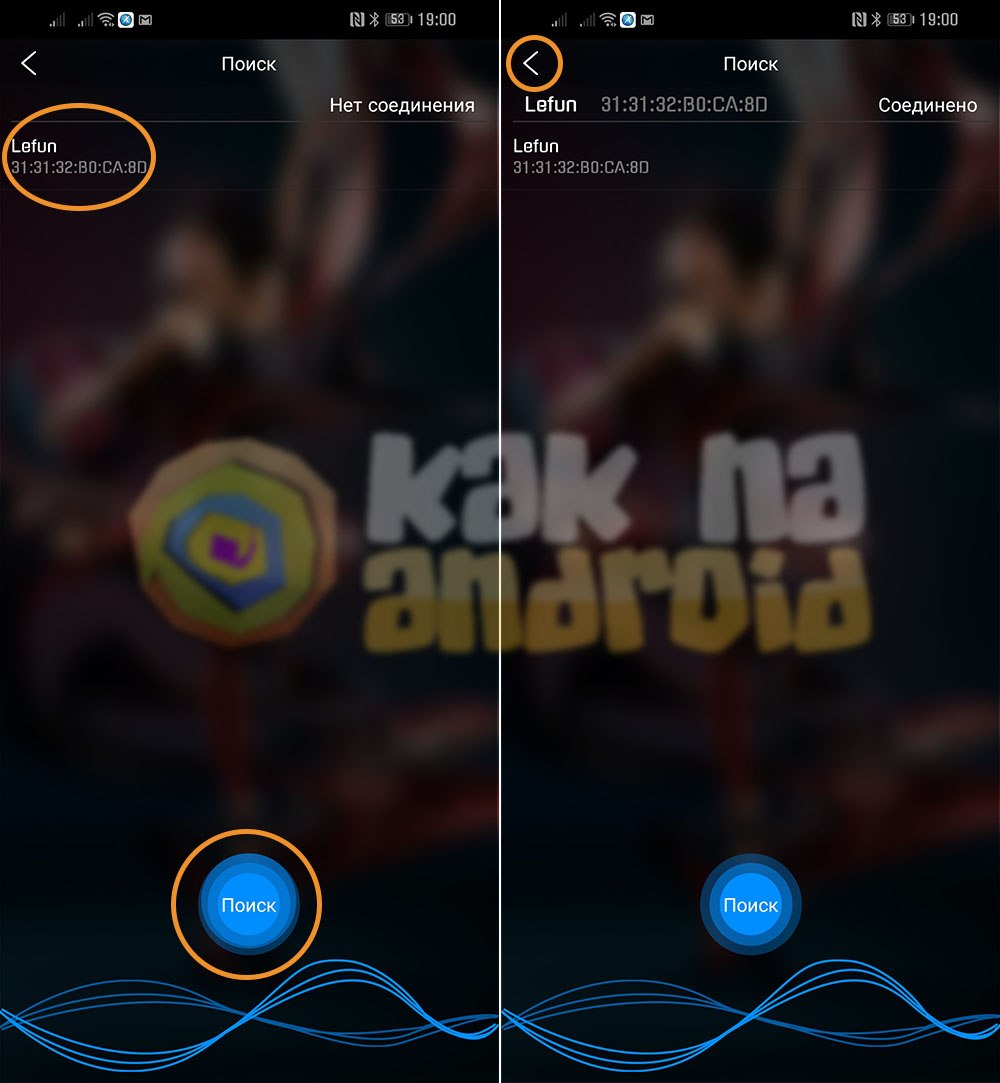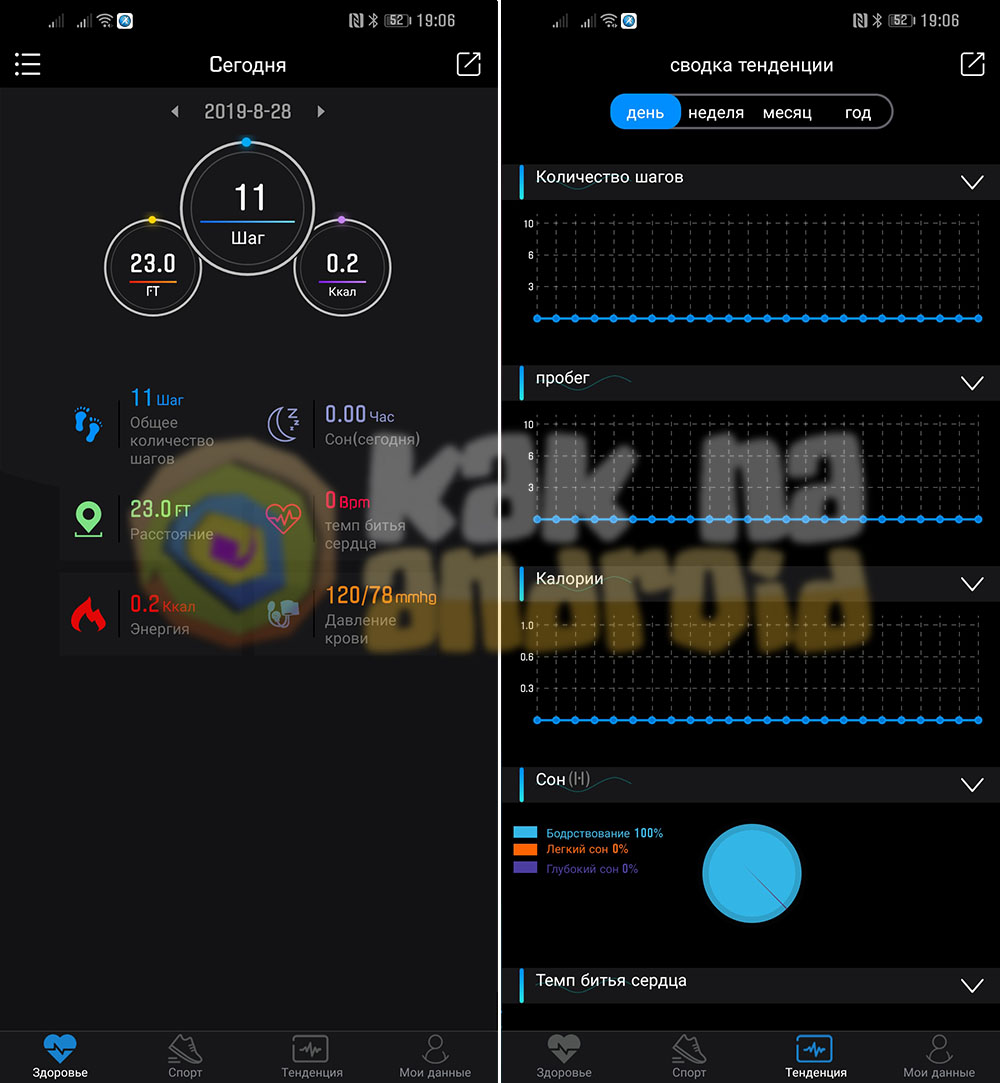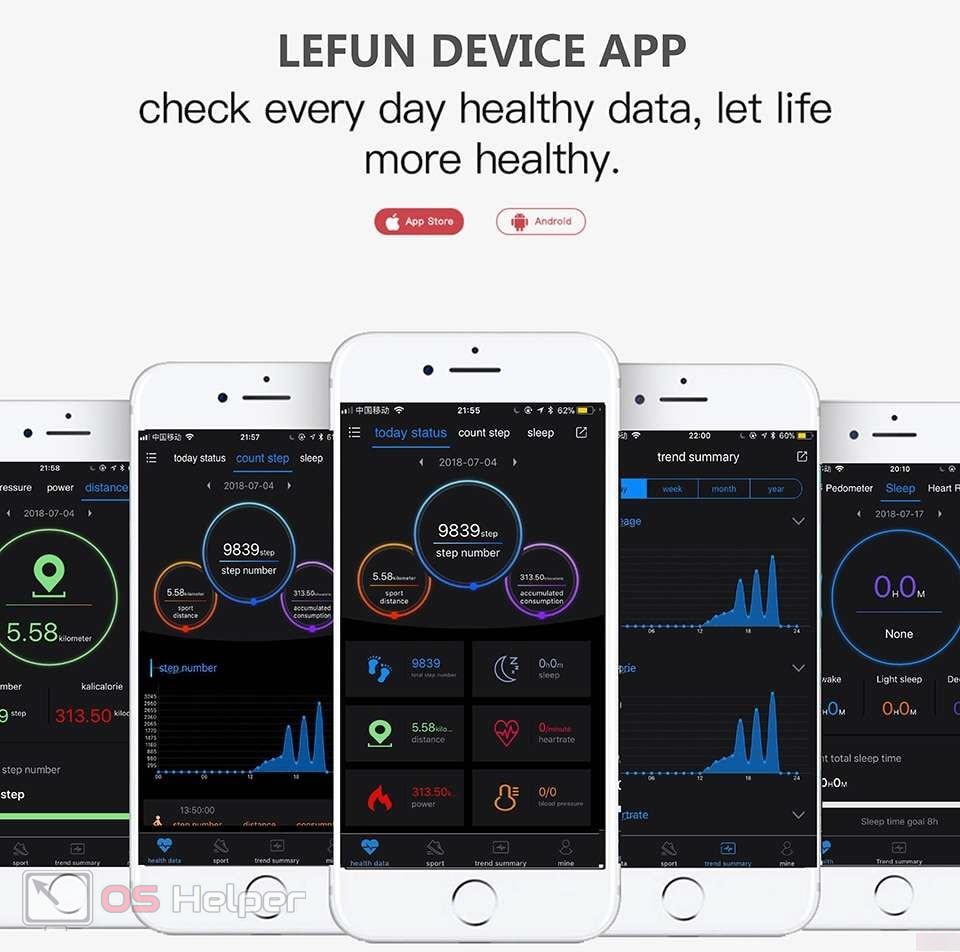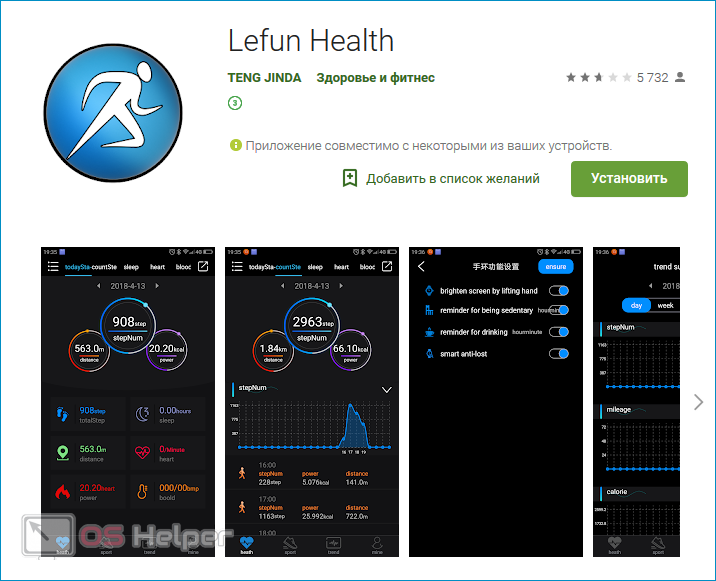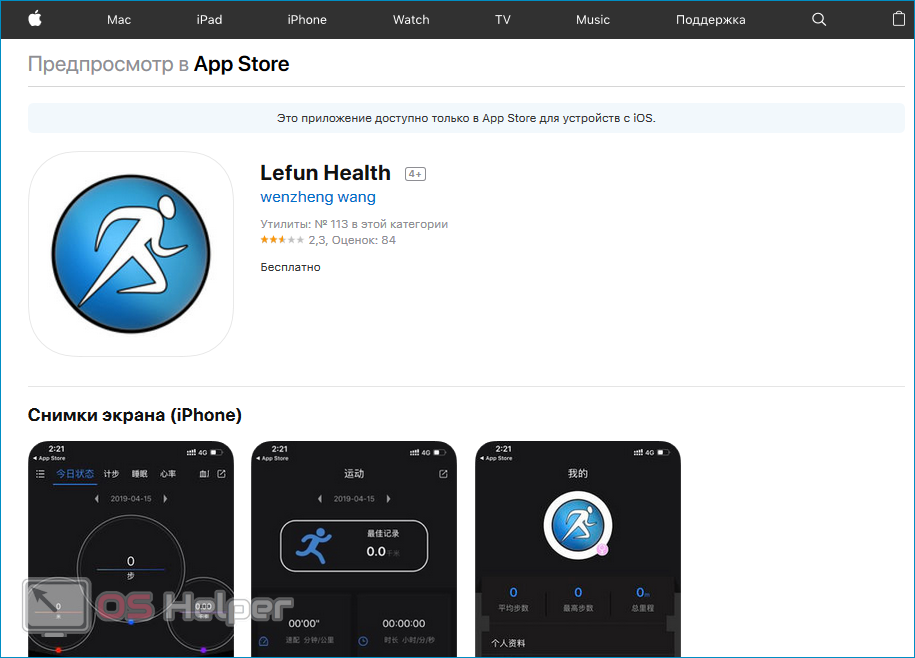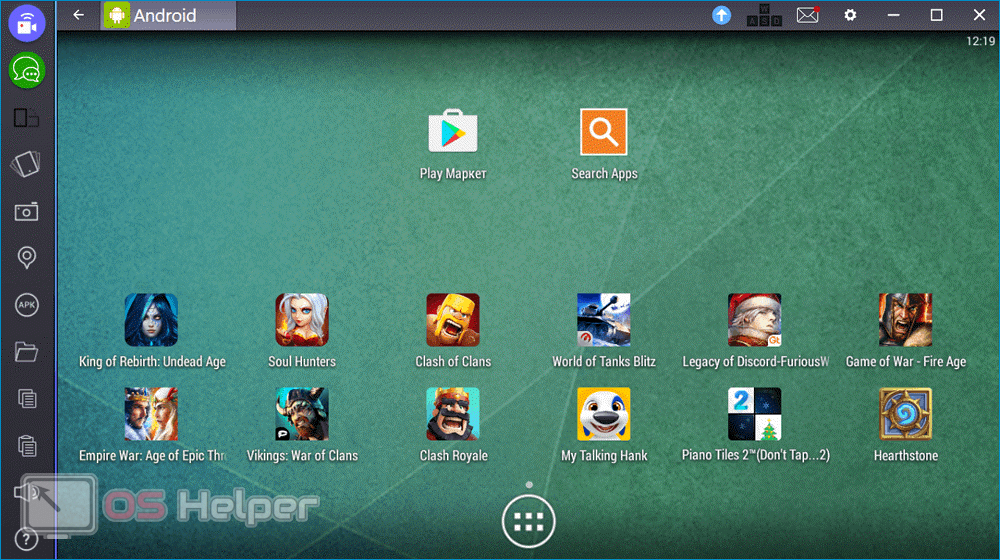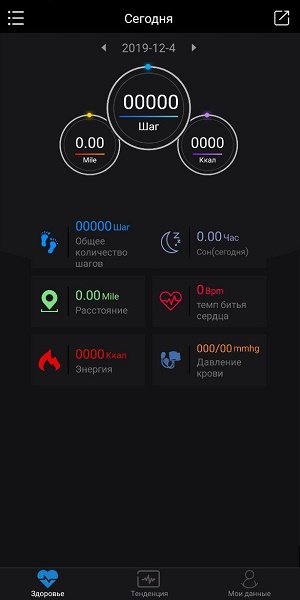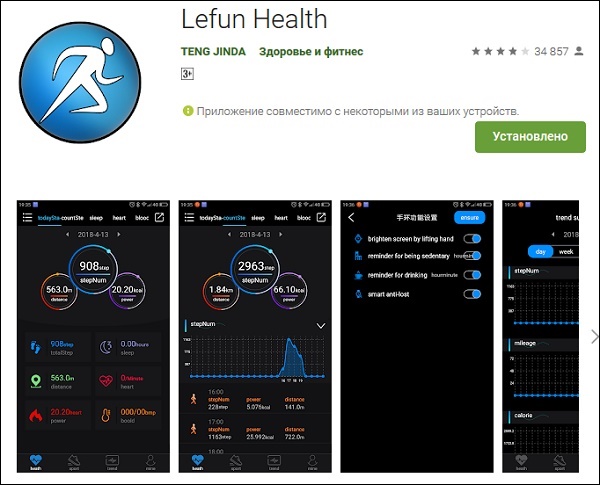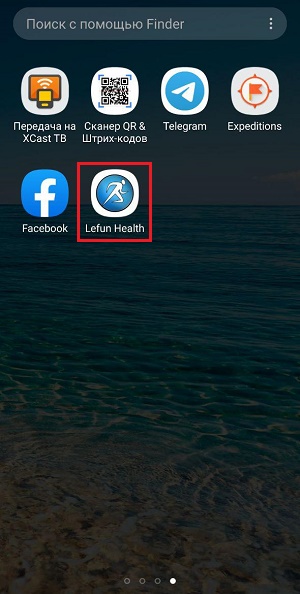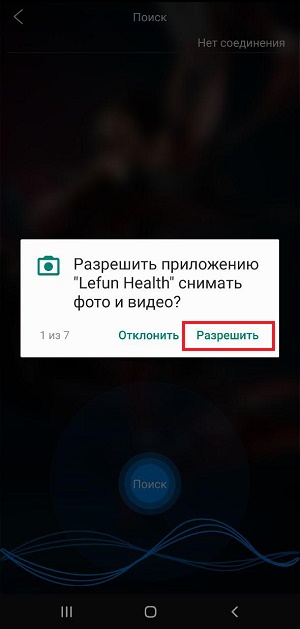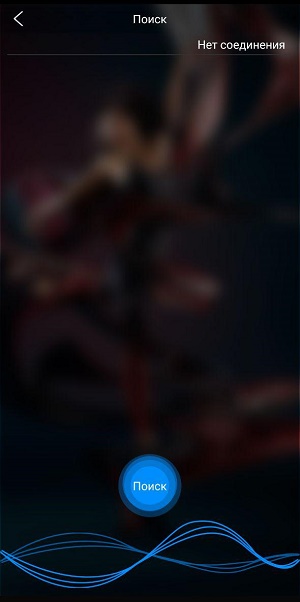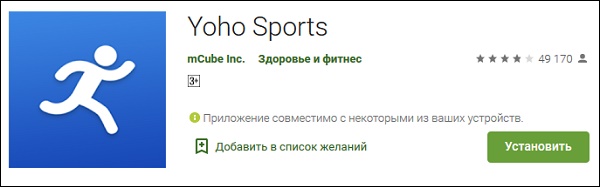Фитнес-браслеты Lefun – это компактные гаджеты, позволяющие отслеживать важные показатели работы организма, при помощи специальных датчиков и программного обеспечения. Также с их помощью можно читать SMS-уведомления со смартфона, вести замер пройденной дистанции и выполнять множество других полезных функций. Отдельно стоит упомянуть о том, что такие изделия очень напоминают наручные часы. Собственно способ крепления у них аналогичный. Однако точность работы смарт-браслетов Lefun зависит не только от начинки моделей, но и от правильности их подключения к мобильному телефону или планшету. Поэтому в данной статье мы предоставим Вам подробную инструкцию по подключению браслета Lefun к телефону. Кроме того, расскажем, как отвязать смарт-часы от смартфона, а также, что делать, ели приложение Lefun Health не видит фитнес-браслет.
Содержание
- Условия подключения смарт-часов Lefun
- Подключение часов Lefun к телефону: инструкция на русском
- Как подключить браслет Lefun к телефону Android
- Как подключить браслет Lefun к iPhone
- Что делать, если Lefun Health не видит смарт-часы
- Отвязка смарт-часов Lefun от телефона: инструкция на русском
Условия подключения смарт-часов Lefun
Перед тем как купить фитнес-браслет Lefun мы рекомендуем Вам ознакомиться с условиями, которые необходимо соблюдать при подключении гаджетов от данного производителя. В ином же случае, Вы не сможете подключить браслет Lefun к телефону, что однозначно негативно скажется на комфорте эксплуатации устройства. Учитывая сказанное выше, перед покупкой смарт-браслета убедитесь в следующем:
- выбранная модель фитнес-браслета, поддерживает работу с операционной системой Вашего смартфона или планшета;
- модуль Bluetooth смартфона работает без сбоев, а также его версия поддерживается фитнес-браслетом Lefun;
- модель Вашего смартфона имеет доступ к известным магазинам приложений, а также поддерживает работу с программами Lefun Health или Lefun Wear.
Также не будет лишним обратить внимание на работоспособность аккумуляторной батареи мобильного устройства. Если АКБ уже заметно «подустала», то ее лучше заменить. Дело в том, что для нормальной поддержки работы фитнес-браслета, требуется постоянная его синхронизация со смартфоном по Bluetooth-каналу. А подобное приводит к значительному увеличению энергопотребления мобильника. Либо можно купить Power Bank и с его помощью осуществлять подзарядку смартфона и фитнес-браслета.
Подключение часов Lefun к телефону: инструкция на русском
Процесс подключения фитнес-браслетов Lefun достаточно простой. Тем не менее, в ряде моментов можно слегка запутаться, из-за чего браслет и смартфон могут не синхронизироваться. Чтобы подобного не произошло, мы предоставляем Вам подробный порядок действий по синхронизации смарт-часов Lefun и андроид телефонов, а также инструкцию по подключению фитнес-браслета к Айфону. Однако если Вы далеко не новичок в этом деле, то Вам достаточно знать общий порядок подключения браслета Lefun к телефону, который включает в себя следующие пункты:
- регистрация и авторизация личного аккаунта в магазине приложений;
- установка официального приложения для фитнес-браслета на смартфон;
- синхронизация фитнес-браслета и смартфона по блютузу через приложение.
После выполнения вышеуказанных действий можно приступать к тонкой настройке и эксплуатации смарт-часов Lefun.
Как подключить браслет Lefun к телефону Android
Большая часть смартфонов на Android использует сервисы от Google для поиска, скачивания и установки нужных приложений. Чтобы фитнес-браслет синхронизировать с телефоном, на мобильник нужно установить специальную программу, найти которую можно в Google Play Store (Гугл Плей Маркет). К слову, скачивание и использование приложения для фитнес-браслета Lefun абсолютно бесплатное. Процедура в целом состоит из следующих действий:
1. Включение Wi-Fi или мобильного интернета на смартфоне.
Если ранее уже подключали интернет на телефоне, то откройте трей и нажмите соответствующую кнопку. Если подключение выполняете впервые, то откройте настройки, найдите и активируйте Wi-Fi. Спустя несколько секунд появится список доступных подключений. Найдите имя Вашей сети и нажмите на нее. Появится окно для ввода пароля от Wi-Fi. Введите пароль и нажмите «Подключиться». Если все сделали правильно, то через несколько секунд смартфон получит доступ к Интернету по Wi-Fi.
2. Регистрация гугл-аккаунта.
Если у Вас нет еще аккаунта в Google, то его следует зарегистрировать. Для этого откройте приложение Google и нажмите на иконку в правом верхнем углу. Далее следует выбрать «Добавить аккаунт» (в некоторых случаях этот пункт может отсутствовать). В открывшемся окне Вы можете войти в уже существующий аккаунт гугл или создать новый. Жмем «Создать новый аккаунт». Вам предложат создать аккаунт для себя или для бизнеса. Выберите подходящий вариант. Введите имя и фамилию, затем дату рождения и пол. В следующем окне Вам предложат варианты наименования личной гугл-почты. Вы можете выбрать один из предложенных, либо написать свой вариант (вариант от пользователя будет проходить дополнительною проверку на уникальность). Введите пароль, который будет привязан к гугл-аккаунту. Добавьте номер телефона или пропустите этот пункт. Проверьте данные, нажмите кнопку «Вперед», согласитесь с условиями использования и на этом все, Google -аккаунт готов.
3. Авторизация в плей маркете.
Откройте приложение «Play Store» на смартфоне с Андроид. Если ранее Вы им не пользовались, то возможно потребуется его обновить. Система автоматически выдаст Вам соответствующий запрос, согласитесь и дождитесь обновления приложения. После повторного открытия приложения Вы увидите надпись «Войти» («Sign in»). В открывшемся окне введите почту или номер телефона от аккаунта гугл. В следующем окне введите пароль от гугл-аккаунта, нажмите «Далее» и согласитесь с условиями использования. Теперь можно использовать плей маркет для поиска и установки нужных мобильных приложений.
4. Установка приложения для сканирования QR-кодов.
Для дальнейшего подключения фитнес-браслета Вам может пригодиться сканер QR-кодов. Откройте «Play Store» и нажмите на полоску системы поиска. В открывшемся окне введите «qr code scanner» и нажмите кнопку поиска. Теперь стоит выбрать понравившееся приложение и установить его на мобильное устройство. Для этого нажмите на него, выберите установить (Instal), разрешите приложению доступ к указанным разделам смартфона, дождитесь скачивания и установки. Это приложение необязательное к использованию. Однако мы рекомендуем им воспользоваться для определения совместимого приложения по управлению фитнес-браслета (далее об этом опишем подробнее).
5. Сканирование QR-кода с инструкции для фитнес-браслета.
Когда Вы купите фитнес-браслет Lefun, то в коробке с ним получите небольшую книжечку с инструкциями по подключению и настройке устройства. К сожалению, разработчики не предоставили инструкцию на русском языке. Однако QR-код можно заметить даже невооруженным глазом. К тому же для этого не требуется знание английского или китайского языка. Просто откройте QR сканер и отсканируйте код. Система определит содержимое и автоматически перебросит на страницу с нужным программным обеспечением. Скачайте и установите приложение, предназначенное для установки на андроид телефоны. Скорее всего, это будет программа Lefun Health или Lefun Wear.
6. Скачивание и установка приложения Lefun Health или Lefun Wear.
Если не хотите заморачиваться с установкой QR-сканера, то можете просто войти в плей маркет, найти и бесплатно скачать приложение Lefun Health или Lefun Wear. В поиске «Play Store» введите название программы. В списке найдите соответствующее приложение, выберите его, нажмите «Установить», разрешите доступ приложению к определенным разделам телефона и дождитесь его инсталляции.
7. Включение Bluetooth на андроиде.
Самое простое, что можно сделать, это открыть трей и нажать кнопку включения Bluetooth (кнопка выполнена в форме буквы «B»). Тем не менее, мы советуем включение осуществить немного иным способом. Откройте «Настройки» («Settings»), в разделе подключений выберите и откройте «Bluetooth». Вверху Вы увидите кнопку включения данной функции – нажмите ее. После активации Bluetooth ниже начнется поиск доступных устройств. Дождитесь окончания поиска и убедитесь в том, что смартфон видит браслет Lefun. Однако более ничего не делайте, так как сопряжение лучше осуществить через приложение Lefun Health или Lefun Wear.
8. Открытие скачанного приложения и синхронизация смартфона с фитнес-браслетом.
В зависимости от модели фитнес браслета Lefun откройте приложение Lefun Health или Lefun Wear. Оно может потребовать разрешить активацию Bluetooth, а также разрешение на доступ к некоторым разделам телефона. Согласитесь со всеми пунктами. Теперь в левом верхнем углу нажмите на кнопку меню. В открывшемся меню выберите «Наименование устройства/состояние» (обычно, первый пункт списка). Чтобы приложение нашло фитнес-браслет Lefun, нужно его включить, зажатием сенсорной кнопки на несколько секунд. Когда на браслете загорится дисплей, нажмите в приложении кнопку поиска. Если все сделали правильно, Вы увидите наименование найденного устройства (иногда отображается его iD). Для завершения подключения браслета к телефону, кликните по устройству, найденном в приложении. Также не забудьте синхронизировать все данные (в меню есть соответствующий пункт, нужно просто кликнуть по нему).
Важно: Проверить подключение браслета к смартфону можно двумя способами. Первый, на домашней странице фитнес-браслета будет постоянно гореть иконка Bluetooth. Второй, в первом пункте меню приложения, вместо слова «состояние», будет написано «подключено» или «соединено», а вместо «Наименование устройства» – «Lefun».
Как подключить браслет Lefun к iPhone
Инструкция по подключению фитнес-браслета Lefun к Айфону абсолютно такая же, как и к смартфонам под управление ОС Андроид. Разница только в магазине приложений. На устройствах от американского производителя Apple, используется маркет приложений App Store (на Android – Play Store). Кроме того, если будете осуществлять поиск приложений Lefun Health или Lefun Wear при помощи сканера QR-кодов, то обратите внимание на то, что нужно скачивать программу, совместимую с операционной системой iOS (Apple iPhone). В ином же случае установка программного обеспечения попросту не будет осуществлено. Все остальные пункты по подключению смарт-часов Lefun полностью соответствуют вышеуказанной инструкции.
Что делать, если Lefun Health не видит смарт-часы
Самая распространенная проблема из-за чего приложение Lefun Health или Lefun Wear не видит фитнес-браслет, заключается в том, что устройство банально выключено. Многие при синхронизации смартфона и браслета, часто забывают об этом пункте. Поэтому если Вы пытаетесь подключить смарт-часы к смартфону через приложение, то в первую очередь проверьте включено ли само устройство (фитнес-браслет Lefun включается зажатием сенсорной кнопки).
Еще одна причина, по которой программа перестает видеть браслет Lefun, это отключение функции Bluetooth в смартфоне. Такое нередко происходит из-за банальной невнимательности потребителя. Решение проблемы достаточно простое, нужно просто включить Bluetooth. Однако иногда это может не помочь, по причине того, что Bluetooth модуль вышел из строя. В таком случае требуется обратиться за помощью в авторизированный сервисный центр.
Также стоит отметить, что многие потребители часто отклоняют запросы на разрешение доступа приложению к различным сервисам мобильного устройства. И если некоторые из них оправданы, то, например, запрет доступа к данным о местоположении, может привести к тому, что Lefun Health не будет видеть фитнес-браслет. К этому же может привести и отключение GPS модуля. Чтобы решить проблему, нужно предоставить нужные разрешения или выполнить переподключение фитнес-браслета к смартфону.
Отвязка смарт-часов Lefun от телефона: инструкция на русском
В процессе эксплуатации фитнес-браслета Lefun может потребоватья его отвязка от смартфона или планшета. Например, для того, что выполнить синхронизацию с другим мобильным устройством. Чтобы отвязать браслет Lefun, нужно открыть соответствующее приложение (Lefun Health или Lefun Wear). Далее следует нажать на кнопку меню в левом верхнем углу. В списке следует выбрать первый пункт «Lefun/Соединено». Далее в открывшемся окне нужно кликнуть по самому подключению. Система самостоятельно предложит отменить синхронизацию браслета с телефоном, Вам следует лишь подтвердить данное действие.
В последнее время на волне популярности недорогих фитнес-браслетов от Xiaomi, некоторые производители создают свои аналоги подобных устройств, среди которых и часы от Lefun, которые очень схожи по внешнему виду со своими прототипами, однако абсолютно отличаются по функционалу и способу подключения. Как же подключить браслет Lefun к Android-смартфону и начать полноценно пользоваться своим гаджетом?
Первое, что нужно сделать – скачать приложение Lefun Health на мобильное устройство. Оно предназначено для передачи данных с браслета на смартфон, отображения зафиксированных данных, а также настройки некоторых параметров в смарт-часах (например, будильника).
После установки запускаем программу и очень внимательно следим за разрешениями, которые запрашивает Lefun Health.
Дело в том, что при первом запуске (а также при каждом последующем, если разрешения не были выданы), приложение требует:
- снимать видео и фото (отклоняем);
- доступ к фото, мультимедиа и другим файлам на устройстве (отклоняем);
- данным о местоположении устройства (разрешаем);
- доступ к контактам (отклоняем);
- выполнять вызовы и управлять ими (отклоняем);
- доступ к списку вызовов (отклоняем);
- отправлять и просматривать SMS-сообщения (отклоняем).
Для чего нужны эти разрешения – не понятно, так как базовый функционал запросто работает без большинства из них. Единственное, что необходимо – дать доступ к данным о местоположении устройства, так как без него смартфон не видит браслет.
Все остальные запросы лучше отклонить, так как их необходимость находится под большим вопросом.
После того, как разрешение доступа к данным о местоположении выдано (GPS также должен быть включен), нажимаем на кнопку “Поиск” в нижней части экрана и ждем появления MAC-адреса браслета.
Нажимаем на появившееся название браслета, ждем, когда в правом верхнем углу отобразиться статус “Соединено” и переходим на главное окно программы нажав на кнопку “Назад” самого смартфона или же одноименную кнопку в верхнем правом углу интерфейса приложения.
К сожалению, несмотря на довольно насыщенный возможностями интерфейс приложения, его реальное применение довольно ограничено, так как популярные фитнес-браслеты Intelligence Health Bracelet M2, My Device MyLife M3, M4 – это не более, чем игрушки: измерение пульса, давления и содержание кислорода в крови здесь представлено лишь в развлекательных целях и отображает произвольные данные близкие к норме.
Максимум, для чего пригодится программа – установить время на смарт-часах, а также настроить будильник для срабатывания в нужное время и никакие доступы к контактам, содержимому устройства и возможности создания фото и видео здесь не нужны.
Полезные инструкции:
- Как включить браслет M3 My Device MyLife
- Как заряжать Intelligence Health Bracelet M3
Вам помогло? Оцените статью:
Loading…
На чтение 3 мин Просмотров 2к. Опубликовано

Содержание
- Подключаем браслет к телефону
- Android
- iOS
- Условия для подключения
- Можно ли отвязать часы от телефона?
- Видеоинструкция
- Заключение
Подключаем браслет к телефону
Браслеты Lefun полнофункционально поддерживают возможность соединения с устройствами под управлением Android и iOS. Общий порядок подключения можно представить следующим образом:
- Устанавливаем приложение от производителя.
- Регистрируем аккаунт.
- Соединяем гаджеты через
- Выполняем первоначальную настройку и начинаем полноценно пользоваться трекером.
Инструкцию разделим на две части – для Android и для iOS.
Android
Браслеты Lefun работают через официальное приложение, которое можно найти в Google Play и бесплатно установить на свой смартфон или планшет.
Процедура соединения двух устройств выглядит следующим образом:
- Открываем документацию, которая поставляется в комплекте с фитнес-часами, и сканируем QR-код при помощи любой удобной утилиты. Откроется страница приложения Lefun Health на Google Play, нужно установить эту программу. Если код не сканируется или на смартфоне не установлен сканер, можно просто найти приложение в магазине через поиск.
- Регистрируемся в приложении с указанием всех необходимых данных – процедура сопровождается пошаговой инструкцией.
- Активируем режим поиска на браслете при помощи нажатия на кнопку, отмеченную в руководстве. Включаем Bluetooth на телефоне. Заходим в приложение и запускаем поиск доступных устройств.
- Среди найденных вариантов выбираем свой браслет и выполняем подключение. При необходимости вводим пароль для связи.
Мнение эксперта
Дарья Ступникова
Специалист по WEB-программированию и компьютерным системам. Редактор PHP/HTML/CSS сайта os-helper.ru.
Спросить у Дарьи
Дальнейшее управление гаджетом можно вести через приложение – оно предоставляет все необходимые функции, позволяет выполнять тонкую настройку всех интересующих параметров.
iOS
К счастью, приложение для устройств Lefun выпущено не только для пользователей Android, но и для владельцев устройств под управлением операционной системы iOS. Последовательность действий в данном случае будет практически аналогичной:
- Сканируем QR-код или находим приложение в App Store по запросу «Lefun Health». Устанавливаем его на телефон, программное обеспечение распространяется бесплатно.
- Создаём аккаунт, авторизуемся.
- Соединяем два устройства через Bluetooth, дожидаемся окончания процедуры синхронизации данных.
- Выполняем первоначальную настройку ключевых параметров, переходим к полноценной работе.
Никакой разницы между операционными системами нет – процесс взаимодействия с браслетом абсолютно идентичен.
Условия для подключения
Для успешного взаимодействия между смартфоном и браслетом необходимо выполнить следующие условия:
- Соединять гаджеты через официальное приложение, а не через стандартное средство работы с Bluetooth.
- Проверить, соответствует ли установленная на телефоне версия операционной системе той, которая поддерживается браслетом.
- Убедиться, что модуль Bluetooth активен и работает стабильно.
При выполнении требований можно не беспокоиться о возникновении проблем во время работы гаджета.
Можно ли отвязать часы от телефона?
Умные часы Lefun можно привязать к любому смартфону, отвечающему завяленным производителем требованиям. Привязка не является постоянной – браслет можно в любой момент отключить от смартфона и удалить приложение, а затем установить программу на другой телефон, войти в ранее созданный аккаунт и продолжить пользоваться гаджетом без потери накопленных данных (или создать новую учётную запись и начать работу сначала).
Более того, при желании фитнес-браслет можно подключить и к ноутбуку, однако для этого придётся пользоваться эмулятором системы Android.
Видеоинструкция
Также советуем изучить эту видеоинструкцию – в ней всё продемонстрировано более наглядно.
Заключение
Проблемы с подключением могут быть обусловлены тем, что смартфон не соответствует минимальным системным требованиям. Если все условия выполнены, то проверьте уровень заряда браслета, а затем перезагрузите оба аппарата – возможно, проблема будет решена без дополнительных действий.
В ней мы разберём, каким образом подключить ваш китайский смарт браслет Lefun Health к мобильному телефону. А также какие инструменты для этого понадобятся. После приобретения гаджета «Lefun Health» многие озадачиваются вопросом его сопряжения со смартфоном. Прямой коннект с помощью блютуз не даёт какого-либо результата. И владелец браслета может подумать, что ему достался девайс в нерабочем состоянии. Но не спешите огорчаться, а лучше воспользуйтесь инструкцией.
Содержание
- Что за смарт браслет Lefun Health?
- Каким образом подключить браслет Lefun Health к телефону
- Что делать, если браслет «Lefun Health» не видит смартфон
- Заключение
Что за смарт браслет Lefun Health?
Под названием «Lefun Health» обычно скрывается фитнес браслет Smart Band М3, являющийся копией смарт браслета «Xiaomi Mi Band 3».
Несмотря на внешнее сходство, на которое покупаются многие несведущие покупатели, гаджет «Lefun Health» является браслетом-игрушкой. Ряд важных функций присутствует на нём лишь номинально, и помочь в ведении здорового образа жизни он не сможет.
Функционал устройства смарт устройства сводится примерно к следующему:
- Отображение даты и времени;
- Шагомер – демонстрация числа пройденных шагов за сутки;
- Километры – демонстрация пройденной дистанции в километрах;
- Тонометр – измерения давления;
- Пульсометр – измерение частоты сердечных сокращений;
- Показатель кислорода в крови;
- Показ пропущенных уведомлений на смартфоне и другое.
Ряд указанных показателей (тонометр, пульсометр) являются вымышленными, и берутся браслетом из ниоткуда (какое-либо среднее значение). Другие работоспособны, но погрешность может составлять около 10-20%.
Читайте также: как настроить детские смарт часы JET Kid.
Каким образом подключить браслет Lefun Health к телефону
Для подключения браслета «Lefun Health» к телефону вам понадобится установить на ваш смартфон специальное приложение. Обычно это одноимённое приложение «Lefun Health» или приложение-аналог «lefun Wear». Какое именно приложение разработчик рекомендует для вашего браслета вы можете найти в инструкции к браслету, в виде QR-кода. Просканируйте данный QR-код удобным для вас приложением для прочтения кодов (например, «Сканер QR-кодов»). И вы получите ссылку на обслуживающее браслет приложение в Плей Маркет.
Далее выполните следующее:
- Выключите ваш браслет. Перед выключением советуем убедиться, что он заряжен. Если нет, зарядите его;
- Установите на ваш смартфон специализированное приложение (к примеру, «Lefun Health»);
- Включите на вашем смартфоне Bluetooth и определение местоположения;
- Запустите приложение «Lefun Health» на вашем смартфоне;
- Разрешите приложению доступ к нужным данным;
- В приложении «Lefun Health» будет активирован режим поиска;
- Включите ваш смарт браслет;
- Ваш гаджет будет обнаружен. Выполните его сопряжение с телефоном.
Что делать, если браслет «Lefun Health» не видит смартфон
Некоторые пользователи могут столкнуться с рядом трудностей при подключении фитнес браслета к телефону.
| Особенности, которые стоит учесть: | Пояснение: |
|---|---|
| Браслет подключается к телефону через блютуз не напрямую, а только через приложение (в нашем случае это одноимённое «Lefun Health»). | Если вы ранее пробовали подключаться напрямую, тогда удалите его из списка подключений блютуз вашего телефона, и выполните подключение через приложение, как описано нами выше. |
| Обязательно включите в настройках телефона геолокацию (определение местоположения). | Без активации данной опции вы можете столкнуться с трудностями при привязке браслета Lefun Healt к смартфону. |
| Выключите и включите ваш браслет. | Если в ходе сопряжения фитнес часов с телефоном вы столкнулись с трудностями, тогда выключите и включите ваш браслет. Вполне возможно, что он будет обнаружен вашим смартфоном. |
| Попробуйте другое приложение. | В некоторых случаях приложения «Lefun» могут плохо работать с моделью вашего телефона. Попробуйте альтернативные приложения (например, «Yoho Sports»). |
Это полезно знать: почему не приходят уведомления на Mi Band 4,3,2.
Заключение
Выше мы рассмотрели, каким образом выполнить подключение китайског фитнес браслета Lefun Health к смартфону. А также какие приложения для этого понадобятся. Выполните перечисленный нами комплекс советов, что позволит в полной мере воспользоваться возможностями Lefun Health в вашей ежедневной активности и ведении здорового образа жизни.
Опубликовано Обновлено
Приложение Lefun Health является полезным инструментом для контроля и улучшения вашего здоровья и физической формы. Это приложение позволяет вам отслеживать и анализировать вашу физическую активность, сон, пульс и другие показатели, чтобы помочь вам достичь ваших целей и поддержать здоровый образ жизни.
Чтобы начать использовать приложение Lefun Health, вам необходимо скачать его на свой смартфон из официального магазина приложений. После установки, откройте приложение и создайте учетную запись, чтобы иметь доступ ко всем функциям и настройкам. Затем подключите свою фитнес-трекер или смарт-часы к приложению через беспроводное соединение Bluetooth.
После подключения вы сможете настроить свои цели и предпочтения в приложении Lefun Health. Выберите тип активности, который вы хотите отслеживать, например, ходьбу, бег, езду на велосипеде или плавание. Вы также можете настроить напоминания о физической активности и уведомления о целях, чтобы оставаться мотивированным и настроить индивидуальные параметры, такие как возраст, пол, рост и вес, чтобы получить более точные данные и анализ.
Приложение Lefun Health также предлагает функции для отслеживания вашего сна и пульса. Вы сможете просматривать статистику сна, включая время засыпания, глубину сна и количество пробуждений, чтобы оценить качество своего сна. Также вы сможете отслеживать ваш пульс в режиме реального времени и анализировать его данные для контроля вашего сердечного здоровья.
С помощью приложения Lefun Health вы сможете просматривать все свои данные и статистику в удобной и понятной форме. Вы сможете увидеть вашу активность за день, неделю или месяц, сравнить результаты и отслеживать свой прогресс к достижению поставленных целей. Также вы сможете просмотреть графики и диаграммы, которые помогут вам лучше понять ваши данные и принимать более информированные решения для улучшения вашего здоровья.
Что такое Lefun Health?
Lefun Health — это приложение для мониторинга физической активности и здоровья, разработанное для совместной работы с устройствами, такими как умные часы, фитнес-браслеты и другие устройства, поддерживающие технологию Bluetooth. С помощью Lefun Health вы можете отслеживать свои физические показатели, такие как количество шагов, пройденное расстояние, калорийность, а также мониторить свою активность во время сна и получать уведомления о звонках и сообщениях на своем устройстве.
Основная цель Lefun Health — помочь вам ведение здорового образа жизни, улучшение физической активности и достижение поставленных фитнес-целей. Приложение предоставляет детальную статистику о вашей активности и позволяет вам установить дневные цели для улучшения своего физического состояния.
В Lefun Health также доступны функции мониторинга сердечного ритма, артериального давления и уровня насыщения кислородом в крови. Эти функции помогут вам контролировать ваше здоровье и своевременно обратиться к врачу при необходимости.
Приложение Lefun Health имеет интуитивно понятный интерфейс, который позволяет легко навигировать по различным функциям и настройкам. Оно совместимо с устройствами на базе операционных систем Android и iOS и может быть загружено с официальных платформ приложений.
Установка
Для начала использования приложения Lefun Health на вашем устройстве необходимо выполнить несколько простых шагов.
1. Загрузите и установите приложение.
Перейдите в ваш магазин приложений (App Store для устройств на iOS или Google Play для устройств на Android) и найдите приложение Lefun Health. Нажмите на кнопку «Установить» и дождитесь окончания загрузки и установки приложения.
2. Включите Bluetooth на вашем устройстве.
Для связи вашего устройства с трекером активности необходимо включить функцию Bluetooth на вашем смартфоне или планшете. Перейдите в настройки вашего устройства, найдите раздел Bluetooth и включите его.
3. Зарегистрируйтесь в приложении.
После установки приложения откройте его и выполните регистрацию. Введите вашу электронную почту, создайте пароль и следуйте инструкциям на экране для завершения регистрации.
4. Подключите трекер активности.
В приложении Lefun Health перейдите в раздел «Настройки» и выберите «Подключить устройство». Следуйте инструкциям на экране для связи вашего устройства с трекером активности с помощью Bluetooth.
5. Настройте трекер активности.
После успешного подключения трекера активности вы можете настроить его в соответствии с вашими предпочтениями. В приложении Lefun Health вы можете выбрать тип активности, отслеживаемые параметры, установить цели и многое другое.
Подключение к устройству
Для начала использования приложения Lefun Health необходимо подключить ваше устройство к смартфону или планшету. Для этого выполните следующие действия:
- Загрузите приложение: Перейдите в официальный магазин приложений на вашем устройстве (App Store для устройств iOS или Google Play для устройств Android) и найдите приложение Lefun Health. Установите его на ваше устройство.
- Включите Bluetooth: Убедитесь, что функция Bluetooth включена на вашем устройстве. Это позволит вашему устройству обнаружить и подключиться к вашей фитнес-приставке.
- Откройте приложение Lefun Health: Найдите и запустите приложение Lefun Health на вашем устройстве.
- Создайте аккаунт: Если у вас еще нет аккаунта в приложении Lefun Health, создайте новый аккаунт, следуя инструкциям на экране. Если у вас уже есть аккаунт, войдите в него.
- Подключите устройство: В приложении Lefun Health найдите раздел «Подключить устройство» и выберите свою фитнес-приставку из списка доступных устройств. Следуйте инструкциям на экране для завершения процесса подключения.
После завершения этих шагов ваше устройство будет успешно подключено к приложению Lefun Health, и вы сможете начать использовать все функции и возможности приложения.
Установка приложения
Для использования всех возможностей умного браслета Lefun Health необходимо установить специальное приложение на свой мобильный телефон. Оно доступно для скачивания в App Store и Google Play.
Чтобы установить приложение Lefun Health, откройте магазин приложений на своем устройстве и введите в поисковую строку название «Lefun Health». Найдите нужное приложение в списке результатов поиска и нажмите на кнопку «Установить».
После установки приложения Lefun Health откройте его на своем телефоне. Вас попросят ввести логин и пароль, или зарегистрироваться, если у вас еще нет аккаунта. После входа в приложение вы сможете связать свой браслет с телефоном.
Для связывания браслета с телефоном откройте настройки Lefun Health и нажмите на кнопку «Связать устройство». Затем следуйте инструкциям на экране: включите Bluetooth на телефоне, нажмите кнопку на браслете для активации Bluetooth и выберите свой браслет в списке доступных устройств.
После успешного связывания вашего браслета с телефоном вы сможете использовать все его функции, отслеживать свою физическую активность, контролировать сон, получать уведомления от приложений и многое другое.
Настройка
Перед началом использования приложения Lefun Health необходимо выполнить некоторые настройки. В первую очередь, загрузите приложение из App Store или Google Play на свой смартфон. После установки приложения откройте его и пройдите процесс регистрации, указав необходимую информацию, такую как имя, возраст и пол.
После регистрации вам будет предложено выполнить синхронизацию вашего устройства с приложением. Для этого откройте раздел «Настройки» в приложении и выберите «Сопряжение устройства». Следуйте инструкциям на экране для успешного подключения вашего устройства к приложению.
Важно настроить правильно параметры вашего устройства в приложении. В разделе «Настройки» выберите «Устройство» и укажите модель вашего фитнес-трекера или умных часов. Затем откройте раздел «Профиль» и укажите свои личные данные, такие как рост, вес и цель тренировок.
После завершения настроек, ваше устройство будет готово к использованию. Вы сможете отслеживать свою активность, измерять пульс, считать шаги и контролировать свой сон с помощью приложения Lefun Health.
Регистрация аккаунта
Для начала использования приложения Lefun Health необходимо зарегистрировать аккаунт. Это позволит вам сохранить и отслеживать свои данные о физической активности, сна и здоровье.
1. Запустите приложение Lefun Health на вашем смартфоне или планшете.
2. На главной странице приложения нажмите на кнопку «Регистрация» или «Создать аккаунт».
3. Введите ваше имя, электронную почту и придумайте надежный пароль для вашего аккаунта. Пароль должен состоять из не менее чем 8 символов и содержать как минимум одну заглавную букву, одну прописную букву и одну цифру.
4. Подтвердите пароль, введенный в предыдущем шаге.
5. Нажмите на кнопку «Зарегистрироваться» или «Создать аккаунт», чтобы завершить регистрацию.
6. После успешной регистрации вам будет предложено войти в свой аккаунт, используя введенные при регистрации данные.
Обратите внимание, что вы должны иметь доступ к интернету для регистрации аккаунта в приложении Lefun Health. После регистрации вы сможете настроить и синхронизировать свое устройство с приложением, чтобы начать отслеживать свою физическую активность и улучшать свое здоровье.
Подключение устройства
Для начала использования вашего устройства Lefun Health, необходимо выполнить процесс подключения к смартфону или планшету. Это позволит вам получить доступ к функциональности устройства и управлять им с помощью приложения.
Шаг 1: Загрузите и установите приложение Lefun Health на свое мобильное устройство. Вы можете найти его в App Store или Google Play.
Шаг 2: Откройте приложение и создайте учетную запись, если у вас ее еще нет. Если у вас уже есть учетная запись, войдите в систему, используя свои учетные данные.
Шаг 3: Возьмите ваше устройство и включите его, убедившись, что оно полностью заряжено. Нажмите кнопку включения и удерживайте ее, пока не появится логотип Lefun Health на экране.
Шаг 4: Откройте настройки Bluetooth на своем мобильном устройстве и включите его. Затем найдите устройство Lefun Health в списке доступных устройств и выберите его для подключения.
Шаг 5: После успешного подключения вашего устройства к смартфону или планшету, вы сможете настроить его параметры и получить доступ ко всем функциям и возможностям, предоставляемым приложением Lefun Health.
Настройки профиля
Настройки профиля позволяют вам управлять своими личными данными и настроить параметры уведомлений в приложении Lefun Health.
Чтобы открыть настройки профиля, вам необходимо нажать на иконку профиля в верхнем правом углу экрана. Здесь вы можете изменить свое имя, фотографию и другую информацию, связанную с вашим аккаунтом.
В разделе «Уведомления» вы можете настроить, какие уведомления вы хотите получать от приложения. Вы можете выбрать, хотите ли вы получать уведомления о ваших достижениях, новых сообщениях или других событиях в приложении.
Также в настройках профиля вы можете управлять доступом приложения к вашим контактам и другим данным на вашем устройстве. Вы можете разрешить или запретить приложению доступ к вашей адресной книге, фотографиям и другим файлам.
Помните, что настройки профиля могут отличаться в зависимости от версии приложения и операционной системы вашего устройства. Не забывайте проверять наличие новых обновлений и следовать инструкциям по обновлению приложения Lefun Health.
Основные функции
Приложение Lefun Health предоставляет множество полезных функций для вашего удобства и контроля над вашим здоровьем. Основные функции приложения включают:
- Шагомер: Приложение отслеживает ваши шаги на протяжении дня, позволяя вам контролировать свою активность и достигать своих физических целей.
- Сон: Приложение анализирует ваш сон, отслеживая его качество и длительность. Вы сможете узнать, какие факторы влияют на ваш сон и как его улучшить.
- Пульсометр: Приложение позволяет измерять ваш пульс в режиме реального времени и отслеживать его изменения в течение дня. Это поможет вам контролировать свое сердце и заботиться о вашем здоровье.
- Уведомления: Приложение может присылать вам уведомления о важных событиях, напоминаниях о тренировках или приеме лекарств, что поможет вам быть в курсе своих дел и оставаться организованным.
- Дистанция и калории: Приложение позволяет отслеживать пройденную дистанцию и количество сожженных калорий в течение дня. Это поможет вам лучше понять вашу физическую активность и контролировать свой вес.